Kuinka ladata täydellinen macOS Ventura -asennusohjelma
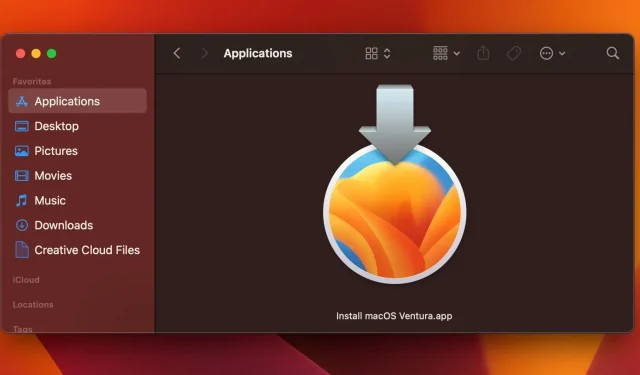
Opi lataamaan macOS Ventura -asennusohjelma käynnistettävän macOS 13 -asennusohjelman luomiseksi fyysiselle tietovälineelle, kuten USB-asemalle, useiden Macien päivittämistä varten.
Tarvitsenko offline-macOS-asennusohjelman?

Sinun ei tarvitse ladata täyttä macOS Ventura -asennusohjelmaa, jos haluat päivittää yhden Macin. Jos kuitenkin kaksi tai useampi Mac on päivitettävä Ventureen, USB-tikulla oleva käynnistysasennusohjelma on paljon parempi idea.
Lataat asennusohjelman vain kerran ja käytät sitä käynnistysmedian luomiseen. Tämän jälkeen voit käyttää macOS Launch Manager -ominaisuutta käynnistääksesi Macin suoraan macOS Ventura -asennusohjelmaan. Kun olet valmis, voit liittää USB-asennusohjelman toiseen Maciin, jonka haluat päivittää, ja käynnistää koneen siitä. Se on niin yksinkertaista.
Mutta jos sinulla on liikaa vapaa-aikaa etkä halua tuhlata kaistanleveyttä, voit varmasti ladata 12 Gt:n asennusohjelman jokaiselle Macille erikseen.
Kuinka ladata macOS Ventura -asennusohjelma

Voit ladata täyden macOS Ventura -asennusohjelman Mac-tietokoneellesi kahdella tavalla. Ensimmäinen menetelmä edellyttää macOS Venturan lataamista App Storesta, kuten mikä tahansa muu App Store -sovellus. Toisen avulla voit ladata pakatun asennusohjelman ”InstallAssistant.pkg”-tiedostona käyttämällä suosikkiverkkoselainta.
Lataa macOS Ventura -asennusohjelma seuraavista linkeistä:
- Lataa macOS Ventura -asennusohjelma App Storesta.
- Lataa InstallAssistant.pkg Applen päivityspalvelimelta.
MacOS Ventura -asennusohjelman lataaminen App Storesta

App Store -menetelmässä ”Hae”-painikkeen napsauttaminen ei vain lataa samaa ”InstallAssistant.pkg”-asennuspakettia kuin toinen menetelmä, vaan myös suorittaa sen, jolloin ”Install macOS Ventura beta.app” /Applications. kansio.
Tämä on todellinen asennusohjelma, jonka kanssa käyttäjä on vuorovaikutuksessa.
macOS käynnistää asennusohjelman automaattisesti, kun käytät App Store -menetelmää, mutta sinun ei itse asiassa tarvitse jatkaa asennusta. Sen sijaan poistu asennusohjelmasta, kun se käynnistyy, siirrä sitten ”Asenna macOS Ventura beta.app” Sovellukset-kansiosta toiseen, tallenna se ulkoiseen tallennustilaan, luo varmuuskopio jne. Lue: 19 Ratkaisuja sellaisten USB-laitteiden korjaamiseen, jotka eivät t yhdistä macOS:ssä
MacOS Ventura Installerin lataaminen suoraan

Toinen tapa jättää sinulle ”InstallAssistant.pkg”-tiedoston Lataukset-kansioon. Sinun on avattava tämä tiedosto manuaalisesti ja valittava kansio, johon InstallAssistant-ohjelmisto puretaan. Oletuksena se puretaan Sovellukset-kansioon, mutta voit muuttaa sen haluamaasi kansioon.
Luo macOS Ventura Installer

Kun olet ladannut macOS Ventura -asennusohjelman, voit aloittaa käynnistettävän macOS Ventura -asennusohjelman luomisen USB-asemalle tai muulle ulkoiselle asemalle.
Tarvitset USB-muistitikun tai muun ulkoisen tallennuslaitteen, jossa on vähintään kuusitoista gigatavua vapaata tilaa ja joka on alustettu Mac OS Extended -käyttöjärjestelmään.
Tukeeko Macisi macOS Venturaa?
MacOS Venturan järjestelmävaatimukset ovat jonkin verran tiukemmat kuin macOS:n aiemmissa julkaisuissa. Vaikka macOS Monterey tukee mitä tahansa iMacia vuodesta 2014 eteenpäin, Ventura tukee vain malleja, jotka on julkaistu vuonna 2017 tai myöhemmin.
- iMac: 2017 ja uudemmat
- imac pro: 2017
- Mac Pro: 2019 ja uudemmat
- Mac Studio: 2022
- Mac mini: 2018 ja uudemmat
- MacBook: 2017 ja uudemmat
- MacBook Air: 2018 ja uudemmat
- MacBook Pro: 2017 ja uudemmat
Kenen pitäisi päivittää macOS Venturaan?

Jos Macisi on työkone, saatat haluta lykätä päivitystä, kunnes Apple korjaa tärkeimmät virheet, jotka voivat aiheuttaa yhteensopivuusongelmia. Viimeinen asia, jonka haluat, on virheilmoitus, kun sinun on käytettävä kriittistä sovellusta.
Kaikille muille tämä macOS-päivitys kannattaa asentaa saadakseen ominaisuuksia, kuten Focus-suodattimet, puhelujen/muokkaa lähetettyjä iMessages-viestejä, Weather-sovellusta ja paljon muuta. Ja macOS Ventura 3.1:n myötä Macin omistajat saavat Continuity Camera -kameran ja paljon muuta.
Lue Apple-tarina [ App Store -linkki ] saadaksesi lisätietoja macOS Ventura -ominaisuuksista.



Vastaa